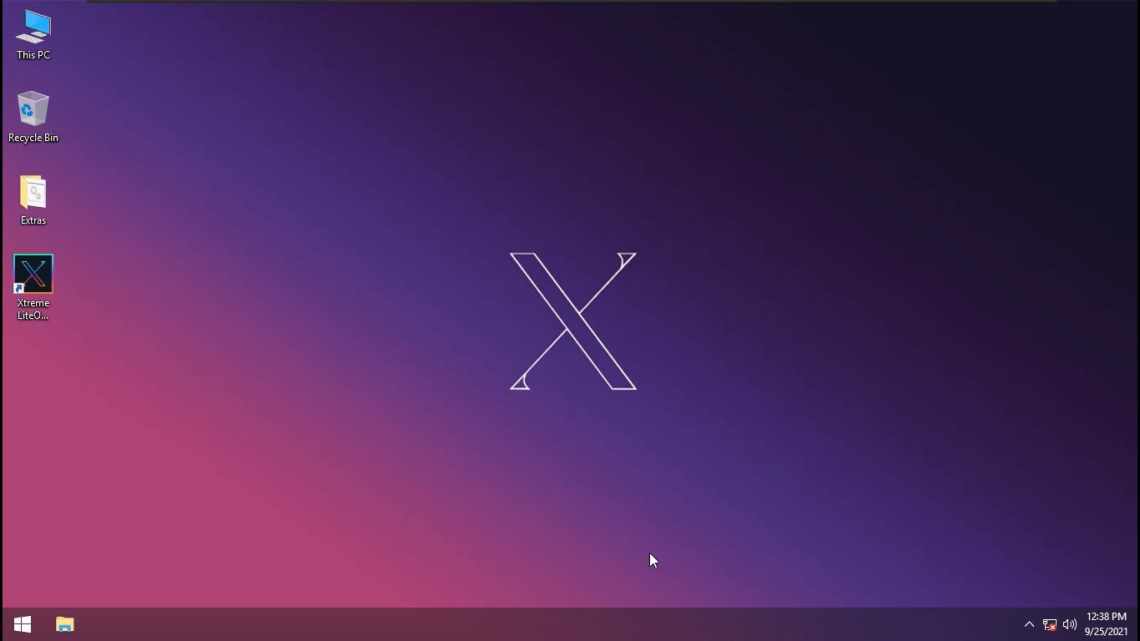
8 маленьких переваг OS X над Windows
Постійні сутички прихильників тієї чи іншої операційної системи - вже досить буденне явище для інтернету, та й звичайного життя. І якщо основні відмінності Windows і Mac відомі більшості, то про існування певних додатків і функцій багато хто навіть не здогадується. Сьогодні ми поговоримо про деякі речі, які можна спокійно зробити в Mac і не можна в Windows. Не сказати, що це якісь масштабні переваги, але як аргумент у черговій суперечці буде дуже до речі.
- Пошук слів на Mac
- Вилучати старі версії файлів
- Миттєвий перегляд будь-яких файлів на Mac
- Швидкий обмін файлами між Mac поруч
- Створення скрінкастів на Mac
- Додавання коментарів до знімків та документів на Mac
- Здійснення дзвінків на iPhone або iPad, обмін повідомленнями
- Миттєве створення PDF-файлів на Mac
- Ув'язнення
Пошук слів на Mac
Просто виділіть слово в таких програмах як TextEdit, Safari і Mail, клацніть правою кнопкою миші і виберіть «Знайти слово». Вам відразу ж випливе вікно з видачею результатів за цим словом з Оксфордського словника, власного словника Apple, а також «Вікіпедії». Так, на Windows-комп'ютерах можна встановити програми на зразок ABBYY Lingvo, різні розширення для браузерів, але в Mac все це є прямо з коробки, що, погодьтеся, зручно.
Вилучати старі версії файлів
Чи часто у вас було таке, що через випадковість або певні обставини у вас втрачалися дані? Якщо в Word і є система автозбереження, то частіше після вильоту програми (а таке цілком можливо), найімовірніше з документом можна попрощатися. У стандартних програмах Mac, таких як TextEdit і Preview, є можливість переглянути повну історію всіх останніх змін, незалежно від того зберігали ви документ чи ні. Для цього потрібно натиснути назву файлу в рядку заголовка і вибрати «Список всіх версій».
Миттєвий перегляд будь-яких файлів на Mac
Виберіть файл та натисніть кнопку «Швидкий перегляд», а потім виберіть «Quick Look», незалежно від того, чи є цей документ, чи фільми, чи аудіофайли, чи зображення. Тобто вам не потрібно запускати установку, щоб подивитися що там таке, не потрібно відкривати ваш потужний відеоплеєр тощо. Для того, щоб зрозуміти, що це за файл (припустимо, якщо за назвою не визначити це), можна скористатися цією функцією. Швидко і зручно!
Швидкий обмін файлами між Mac поруч
Як часто необхідно передати файл на комп'ютер людини, що сидить за два метри від вас? Windows-користувачі зазвичай роблять це за допомогою флешок, файлообмінників, відправляють на пошту тощо. Всі ці способи не такі зручні і займають багато часу. Власником Mac доступна функція AirDrop. Для її роботи не потрібно нічого налаштовувати, достатньо перебувати в одній інтернет-мережі, а потім просто перенести потрібні файли в Finder в певне місце. Знову ж дуже зручно і напевно заощадить чимало часу.
Створення скрінкастів на Mac
Скрінкаст - цифровий відеозапис інформації, що виводиться на екран комп'ютера, дослівно: захоплення відео з екрану. Необхідно це для пояснень чого-небудь, зйомки ігрового процесу та ін. Для того, щоб зробити це на Windows, потрібно купувати спеціальне ПЗ, на Mac в черговий раз це доступно з коробки. Щоб зняти скрінкаст, потрібно відкрити QuickTime Player і вибрати Файл-Новий запис зображення на екрані. З'явиться невелике віконце з таймкодом і кнопкою Старт-стоп. Після запису можна буде переглянути відео, що вийшло, і зберегти його з заданими параметрами.
Додавання коментарів до знімків та документів на Mac
Двічі клацніть на зображенні або PDF, щоб відкрити його у вікні попереднього перегляду, а потім натисніть кнопку «Змінити» на панелі інструментів (ліворуч від рядка пошуку). З'явиться нова панель інструментів, що показує інструменти, які можна використовувати, щоб додати текстові коментарі, стрілки і навіть факсиміле вашого підпису.
Здійснення дзвінків на iPhone або iPad, обмін повідомленнями
Відкрийте додаток FaceTime, зареєструйте ваш Apple ID на Mac. Після цього ви зможете здійснювати аудіо і відеодзвінки зі своїми контактами, а також приймати дзвінки від них. Варто зазначити, що для аудіозвінків необхідні OS X Mavericks і iOS 7. Подібно ви можете обмінюватися iMassage повідомленнями в додатку «Повідомлення».
Миттєве створення PDF-файлів на Mac
Відкрийте файл або сторінку сайту, натисніть кнопку «Надрукувати». У діалоговому вікні «Друк» натисніть кнопку PDF у лівому нижньому куті, потім виберіть «Зберегти як PDF».
Ув'язнення
Як бачите, функції не такі вже масштабні, але однозначно дуже корисні. Погоджуся з тим, що практично все це можна зробити за допомогою стороннього ПЗ і на Windows, але факт в тому, що на Mac це є відразу і абсолютно безкоштовно. До того ж, все працює дуже швидко і без збоїв. Викидайте Windows, купуйте Mac!
